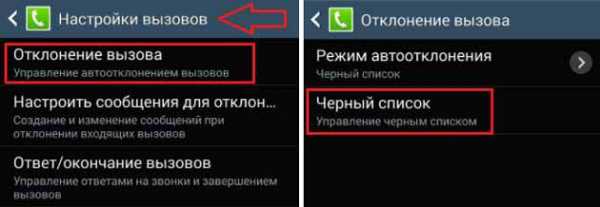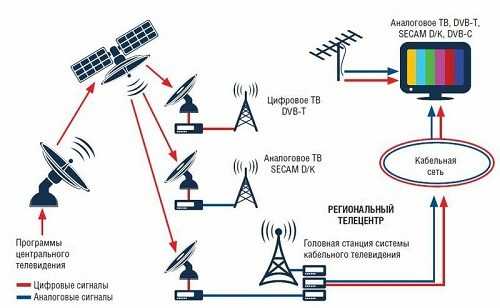Как отредактировать каналы на телевизоре самсунг
Сортировка каналов на телевизоре самсунг: подробная инструкция
Вопрос о редактировании списка каналов, конечно, может быть разобран и методом «тыка». Банальными попытками разобраться. Есть, конечно, данный пункт и в инструкции к самому телевизору. Но менталитет наш такой, что в инструкцию мы заглядываем в последнюю очередь, а куда как чаще просто теряем её или не помним где она лежит. Поэтому иногда просто нужны рекомендации каким же образом сделать ту самую настройку.
Сразу замечу, что старые телевизоры я рассматривать не буду – их настройки очевидны.А вот более современные телевизоры вызывают уйму вопросов, и не самые очевидные. Сложно поверить, но одной из самых популярных заявок у сервисных центров является заявка по настройке списка каналов. Многие мои бывшие коллеги даже делали на этом отдельный пусть и небольшой, но бизнес.
Как производить настройку?
Итак, современные телевизоры смарт тв весьма очевидны в настройке. Но сортировка каналов на телевизоре самсунг не находится в очевидном месте из-за чего у пользователей возникают затруднения. Разобраться с этой проблемой, можно просто чётко следуя инструкции. По аналогии можно настроить любой телевизор Samsung.
- Входим в Меню телевизора. Одноимённая кнопка на пульте.
- Выбираем в данном меню пункт «Трансляция».
- С помощью кнопок навигации пролистываем список вниз. Важно помнить, что менять номер канала можно только после автоматической настройки каналов. В данном пункте нажимаем на «Изменить номер канала» и активируем эту функцию.
- Теперь выбираем пункт «Изменение каналов». Перед нами открывается меню позволяющее перемещать каналы. В нём выбираем интересующий канал и нажимаем кнопку «Изм. Номера».
- Теперь мы можем переместить этот канал на другое место. Важно знать, что каналы, имеющие название являются цифровыми и при перемещении одного на место другого, они просто меняются местами. А если у канала нет названия – он аналоговый и его перемещение сдвинет остальные каналы вниз.
Таким образом, не сложно понять, что изменение порядка каналов на телевизорах Samsung не является сложной задачей. Достаточно пару раз показать данную процедуру человеку, и он с лёгкостью сможет повторить её.
Думаете, это не действует с дедушками и бабушками? Ха, за мой опыт работы на провайдера именно эта категория, записывающая порядок действий на листке бумаги меньше всего делала повторные обращения. А вот более молодые люди платили дважды, а иногда и трижды. А с инструкцией на руках многие разбирались самостоятельно. Специальных знаний здесь не нужно, достаточно знать, что всё это можно найти и сделать.
Редактирование / передача каналов Список каналов
Привет,
Я только что купил в Великобритании совершенно новую модель Smart TV 2017 года выпуска UE55MU6120.
Все мои предыдущие телевизоры Samsung имели возможность редактировать список каналов, например перемещать все каналы HD в верхнюю часть списка, поэтому, когда я нажимаю 1, я получаю BBC 1 HD, когда я нажимаю 2 I получить BBC 2 HD и т. д.
Если я перейду в Список каналов -> Редактировать каналы, опция «Переименовать канал» станет серым цветом
Почему эта функция недоступна?
Я попытался отредактировать список каналов, выбрав «Настройки» -> «Вещание» -> «Экспертные настройки» -> «Передать список каналов»
Экспорт списка каналов через USB, редактирование списка на моем ПК, затем импорт через USB
Это работает, но когда телевизор выключается на ночь и включается на следующее утро, возвращается к стандартному списку каналов
Почему это происходит?
Спасибо
.
SAMSUNG Редактор списка каналов для D, E, F, H, J и K-Series
Вы только что купили новенький высокотехнологичный телевизор Samsung? Поздравляю. Сортировка избранных каналов - это, вероятно, одно из первых ваших действий. В настоящее время, особенно с сотнями или тысячами каналов, эта задача может быть очень обременительной. Перемещение каналов с помощью пульта дистанционного управления, например с № 343 по № 23 занимает немного время.Чтобы упростить задачу, я написал этот инструмент. С SamyCHAN вы можете очень удобно организовать свой список каналов.
Экспортируйте список каналов как .SCM
Хотите начать сейчас? Нет проблем. В основном процедура следующая:
- Экспорт списка каналов (.scm) на USB-накопитель
- Откройте его с помощью SamyCHAN, отредактируйте и сохраните
- Импортировать список каналов (.scm) с usb-флешки
Где найти вариант экспорта?
Каждый телевизор SAMSUNG (по крайней мере, начиная с серии B) имеет возможность экспортировать каналы. Волшебный вариант - это
список каналов передачи . Иногда эта опция немного скрыта.
- Открыть меню
- Перейти к основному
Вещание - Открыть
настройки канала(последний пункт) - выберите
список каналов передачи - введите свой пин-код (по умолчанию: 0000)
Как настроить эфирные каналы на телевизорах Samsung 2018 - Руководство по настройке телевизоров Samsung: что включать, отключать и настраивать
Как настроить OTA-каналы на телевизорах Samsung 2018 года
Если вам нужны бесплатные телешоу, фильмы, спорт и новости, все равно нет ничего лучше бесплатных каналов, доступных с антенной. Хотя есть варианты, большие и маленькие, все лучшие телевизионные антенны подключаются к телевизору одинаково. Вы можете настроить антенну во время первоначальной настройки телевизора или настроить эфирные каналы в любое другое время.Вот как это сделать:
1. Перейдите в меню «Источник». Сначала перейдите в главное меню и перейдите к значку «Источник» в крайнем левом углу. Во вторичном меню выберите в качестве источника телевизор.
2. Подключите антенну. Если антенна не подключена, появится экран «Нет сигнала». Подключите антенну к разъему RF на задней панели телевизора и выберите «Поиск каналов».
3. Выберите источник. Выберите источник сигнала (эфир, кабель или оба).Если вы пользуетесь антенной, выберите Air для поиска эфирных каналов.
4. Запустите сканирование каналов. После того, как вы начали сканирование, телевизор будет циклически перебирать все возможные каналы и автоматически определять, какие из них передают сигнал, а какие нет.
5. Завершите настройку. После завершения процесса сканирования вы можете закрыть его и начать переключаться между каналами. Samsung также добавляет отдельные каналы в TV Plus. Это прямые каналы, которые транслируются через Интернет, что дает вам возможность выбора прямой трансляции даже без антенны.
6. Начните смотреть прямой эфир. После того, как вы добавили свои локальные каналы, вы можете просматривать все свои прямые телетрансляции прямо с главного экрана, выбрав плитку Прямой эфир в меню ленты. Вы также сможете открыть руководство по текущему программированию, список каналов, который позволяет редактировать каналы по своему усмотрению, и диспетчер расписания для просмотра предстоящих шоу.
7. Используйте направляющую каналов. Все ваши параметры прямой трансляции будут включены в гид каналов, что позволит вам увидеть текущие и предстоящие передачи.Обратите внимание, что для загрузки информации о программе может потребоваться время.
.PredatH0r / ChanSort: редактор списка телеканалов для Samsung, LG, Panasonic, Sony, Hisense, Philips, ITT / Medion / Nabo / ok / PEAQ / Schaub-Lorenz / Silva-Schneider / Telefunken, Toshiba, VDR
перейти к содержанию Зарегистрироваться- Почему именно GitHub? Особенности →
- Обзор кода
- Управление проектами
- Интеграции
- Действия
- Пакеты
- Безопасность
- Управление командой
- Хостинг
- мобильный
- Истории клиентов →
- Безопасность →
- Команда
- Предприятие
- Проводить исследования